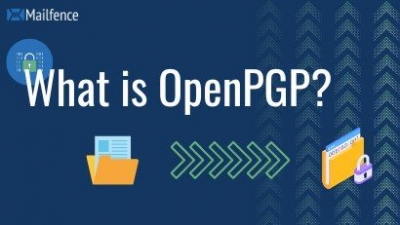برای امضای پیامهای رمزنگاری شده از طریق GNU Privacy Guard (GnuPG)، اپلیکیشن SSH/PGP Agent را روی دستگاه لجر نصب کنید. این اپلیکیشن، مخصوص توسعه دهندگانی است که مهارت استفاده از OpenPGP را دارند و در صورتی که با رفتن به مسیر Settings> General حالت Developer را فعال کرده باشید، به آن دسترسی خواهید داشت.
حتماً از کلیدهای خصوصی خودتان پشتیبان گیری کنید. یک افزونه آزمایشی هم وجود دارد که به تولید کلیدهای PGP از روی عبارت بازیابی کمک میکند؛ اما کاملاً تست و ارزیابی نشده.
پیش از شروع
- لجر لایو را با دستگاه لجر خودتان تنظیم کنید.
- میانافزار والت سختافزاری لجر را به روزرسانی کنید.
نصب اپلیکیشن OpenPGP
- به مسیر Settings > Experimental features در لجر لایو بروید.
- Developer mode را فعال کنید.
- مای لجر را باز کنید.
- دستگاه را وصل کرده و قفل آن را باز کنید.
- اگر خواسته شد، اجازه دسترسی به دستگاه را به مای لجر بدهید.
- OpenPGP را در اپ کاتالوگ پیدا کنید.
- روی دکمه نصب اپلیکیشن کلیک کنید.
- پنجره نصب باز میشود.
- دستگاه عبارت Processing... را نمایش میدهد.
- نصب اپلیکیشن تأیید میشود.
OpenPGP
- برای مدیریت کلیدها، GnuPG را دریافت کنید.
- برای کسب اطلاعات بیشتر درباره نحوه تنظیم و استفاده از OpenPGP میتوانید به مستندات پروژه در گیتهاب مراجعه کنید.
ایجنت ویندوز برای PuTTy
- مخزن https://github.com/Falsen/ledger-app-ssh-agent را کپی کنید.
- run.bat را از اپلیکیشن کپی شده اجرا کنید.
- اپلکیشن SSH/PGP را در دستگاه لجر باز کنید.
- استخراج کلید عمومی را در دستگاه لجر تأیید کنید.
- PuTTy را باز کرده، آیپی خودتان را وارد کنید.
- در مسیر Connection > Data نام کاربری خودتان را وارد کنید.
- در مسیر Connection> SSH> Auth، گزینه Allow agent forwarding را تیک بزنید.
- این پروفایل را ذخیره کنید. به این ترتیب، هنگام لاگین میتوانید احرازهویت را با دستگاه لجر انجام دهید.
- برای دریافت کلید عمومی، روی آیکن لجر در گوشه سمت راست پایین صفحه کلیک کنید تا گزینه Get public key را پیدا کنید. پس از تأیید در دستگاه، کلید عمومی در کلیپ بورد قرار خواهد گرفت.
باید run.bat همواره در حال اجرا باشد. آیکن لجر در گوشه، نشان دهنده درست کار کردن اپلیکیشن است